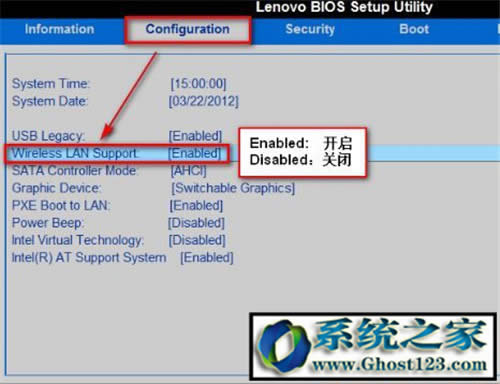Windows10无线驱动装不上的处理方法(附无线驱动下载地址)
发布时间:2023-01-18 文章来源:xp下载站 浏览:
|
Windows 10是美国微软公司研发的跨平台及设备应用的操作系统。是微软发布的最后一个独立Windows版本。Windows 10共有7个发行版本,分别面向不同用户和设备。2014年10月1日,微软在旧金山召开新品发布会,对外展示了新一代Windows操作系统,将它命名为“Windows 10”,新系统的名称跳过了这个数字“9”。截止至2018年3月7日,Windows 10正式版已更新至秋季创意者10.0.16299.309版本,预览版已更新至春季创意者10.0.17120版本 无线驱动装不上怎么办?最近使用win10系统的用户反应新电脑中的无线网卡驱动装不上的现象,针对这样的现象该如何解决呢?针对这样的问题我们可以尝试查看bios中无线网卡是否未开启,无线网卡驱动是否下载错了等方面着手解决。方法一:无线网卡在BIOS中被关闭 1、请在电脑开机自检时连续敲击F2键(或Fn+F2组合键)进入BIOS; 3、若要改变无线网卡开关状态,可使用键盘上下方向键选中Wireless LAN Support项并按下Enter(回车键),选择所需的开关状态,按下回车键即可! 4、最后按键盘上的F10键(或Fn+F10组合键)选择Yes按回车保存设置并退出BIOS!
Windows 10系统成为了智能手机、PC、平板、Xbox One、物联网和其他各种办公设备的心脏,使设备之间提供无缝的操作体验。 |
本文章关键词: win10无线驱动装不上的处理办法(附无线驱动下载地址)
相关文章
本类教程排行
系统热门教程
本热门系统总排行